Qt 学习之路 2(15):标准对话框 QMessageBox
Qt 学习之路 2(15):标准对话框 QMessageBox
所谓标准对话框,是 Qt 内置的一系列对话框,用于简化开发。事实上,有很多对话框都是通用的,比如打开文件、设置颜色、打印设置等。这些对话框在所有程序中几乎相同,因此没有必要在每一个程序中都自己实现这么一个对话框。
Qt 的内置对话框大致分为以下几类:
QColorDialog:选择颜色;QFileDialog:选择文件或者目录;QFontDialog:选择字体;QInputDialog:允许用户输入一个值,并将其值返回;QMessageBox:模态对话框,用于显示信息、询问问题等;QPageSetupDialog:为打印机提供纸张相关的选项;QPrintDialog:打印机配置;QPrintPreviewDialog:打印预览;QProgressDialog:显示操作过程。
这里我们简单地介绍一下标准对话框QMessageBox的使用。在前面有了关于对话框的基础之上,应该可以结合文档很轻松地学习如何使用 Qt 的标准对话框。其它种类的标准对话框,我们将在后面的章节中再一一介绍。
QMessageBox用于显示消息提示。我们一般会使用其提供的几个 static 函数:
void about(QWidget * parent, const QString & title, const QString & text):显示关于对话框。这是一个最简单的对话框,其标题是 title,内容是 text,父窗口是 parent。对话框只有一个 OK 按钮。void aboutQt(QWidget * parent, const QString & title = QString()):显示关于 Qt 对话框。该对话框用于显示有关 Qt 的信息。StandardButton critical(QWidget * parent, const QString & title, const QString & text, StandardButtons buttons = Ok, StandardButton defaultButton = NoButton):显示严重错误对话框。这个对话框将显示一个红色的错误符号。我们可以通过 buttons 参数指明其显示的按钮。默认情况下只有一个 Ok 按钮,我们可以使用StandardButtons类型指定多种按钮。StandardButton information(QWidget * parent, const QString & title, const QString & text, StandardButtons buttons = Ok, StandardButton defaultButton = NoButton):QMessageBox::information()函数与QMessageBox::critical()类似,不同之处在于这个对话框提供一个普通信息图标。StandardButton question(QWidget * parent, const QString & title, const QString & text, StandardButtons buttons = StandardButtons( Yes | No ), StandardButton defaultButton = NoButton):QMessageBox::question()函数与QMessageBox::critical()类似,不同之处在于这个对话框提供一个问号图标,并且其显示的按钮是“是”和“否”两个。StandardButton warning(QWidget * parent, const QString & title, const QString & text, StandardButtons buttons = Ok, StandardButton defaultButton = NoButton):QMessageBox::warning()函数与QMessageBox::critical()类似,不同之处在于这个对话框提供一个黄色叹号图标。
我们可以通过下面的代码来演示下如何使用QMessageBox。
|
1
2
3
4
5
6
7
8
9
|
if (QMessageBox::Yes == QMessageBox::question(this,
tr("Question"),
tr("Are you OK?"),
QMessageBox::Yes | QMessageBox::No,
QMessageBox::Yes)) {
QMessageBox::information(this, tr("Hmmm..."), tr("I'm glad to hear that!"));
} else {
QMessageBox::information(this, tr("Hmmm..."), tr("I'm sorry!"));
}
|
我们使用QMessageBox::question()来询问一个问题。这个对话框的父窗口是 this,也就是我们的 MainWindow(或者其他 QWidget 指针)。QMessageBox是QDialog的子类,这意味着它的初始显示位置将会是在 parent 窗口的中央(我们在前面的章节中提到过这一点)。第二个参数是对话框的标题。第三个参数是我们想要显示的内容。这里就是我们需要询问的文字。下面,我们使用或运算符(|)指定对话框应该出现的按钮。这里我们希望是一个 Yes 和一个 No。最后一个参数指定默认选择的按钮。这个函数有一个返回值,用于确定用户点击的是哪一个按钮。按照我们的写法,应该很容易的看出,这是一个模态对话框,因此我们可以直接获取其返回值。如果返回值是 Yes,也就是说用户点击了 Yes 按钮,我们显示一个普通消息对话框,显示“I’m glad to hear that!”,否则则显示“I’m sorry!”。运行一下我们的程序片段,就可以看到其中的不同:
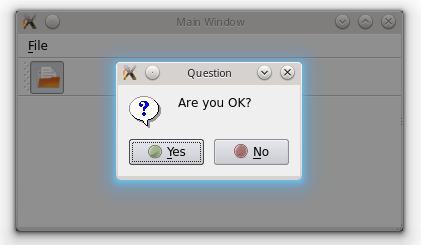
QMessageBox类的 static 函数优点是方便使用,缺点也很明显:非常不灵活。我们只能使用简单的几种形式。为了能够定制QMessageBox细节,我们必须使用QMessageBox的属性设置 API。如果我们希望制作一个询问是否保存的对话框,我们可以使用如下的代码:
|
1
2
3
4
5
6
7
8
9
10
11
12
13
14
15
16
17
18
19
20
|
QMessageBox msgBox;
msgBox.setText(tr("The document has been modified."));
msgBox.setInformativeText(tr("Do you want to save your changes?"));
msgBox.setDetailedText(tr("Differences here..."));
msgBox.setStandardButtons(QMessageBox::Save
| QMessageBox::Discard
| QMessageBox::Cancel);
msgBox.setDefaultButton(QMessageBox::Save);
int ret = msgBox.exec();
switch (ret) {
case QMessageBox::Save:
qDebug() << "Save document!";
break;
case QMessageBox::Discard:
qDebug() << "Discard changes!";
break;
case QMessageBox::Cancel:
qDebug() << "Close document!";
break;
}
|
msgBox 是一个建立在栈上的QMessageBox实例。我们设置其主要文本信息为“The document has been modified.”,informativeText 则是会在对话框中显示的简单说明文字。下面我们使用了一个detailedText,也就是详细信息,当我们点击了详细信息按钮时,对话框可以自动显示更多信息。我们自己定义的对话框的按钮有三个:保存、丢弃和取消。然后我们使用了exec()是其成为一个模态对话框,根据其返回值进行相应的操作。
同时在 KDE 和 Windows 7 上编译运行一下上面的代码,我们可以看到一些区别:
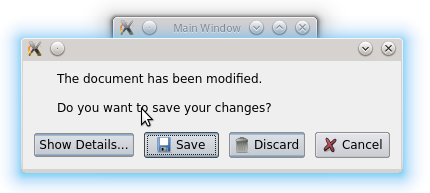
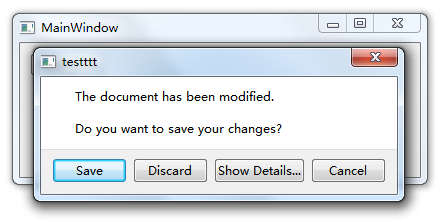
除去对话框样式,我们值得注意的是QMessageBox下方按钮的排列顺序。KDE 上是 Show Details…、Save、Discard 和 Cancel;而 Windows 7 上则是 Save、Discard、Show Details… 和 Cancel。我们并没有指定按钮的顺序,Qt 已经帮我们按照不同平台的使用习惯对其进行了调整。这一点在 Mac OS 上也会有相应的体现。对于一个普通的QDialog而言,Qt 使用的是QDialogButtonBox这个类来实现不同平台的对话框按钮顺序的显示的。更多细节请参考这个类的文档。
Qt 学习之路 2(15):标准对话框 QMessageBox的更多相关文章
- Qt 学习之路 2(69):进程
Qt 学习之路 2(69):进程 豆子 2013年11月9日 Qt 学习之路 2 15条评论 进程是操作系统的基础之一.一个进程可以认为是一个正在执行的程序.我们可以把进程当做计算机运行时的一个基础单 ...
- Qt 学习之路 2(17):文件对话框
Home / Qt 学习之路 2 / Qt 学习之路 2(17):文件对话框 Qt 学习之路 2(17):文件对话框 豆子 2012年9月24日 Qt 学习之路 2 85条评论 在前面的章节中 ...
- Qt 学习之路 2(14):对话框数据传递
Home / Qt 学习之路 2 / Qt 学习之路 2(14):对话框数据传递 Qt 学习之路 2(14):对话框数据传递 豆子 2012年9月15日 Qt 学习之路 2 53条评论 对话框 ...
- Qt 学习之路 2(13):对话框简介
Qt 学习之路 2(13):对话框简介 豆子 2012年9月14日 Qt 学习之路 2 53条评论 对话框是 GUI 程序中不可或缺的组成部分.很多不能或者不适合放入主窗口的功能组件都必须放在 ...
- QT学习之路--创建一个对话框
Q_OBJECT:这是一个宏,凡是定义信号槽的类都必须声明这个宏. 函数tr()全名是QObject::tr(),被他处理过的字符串可以使用工具提取出来翻译成其他语言,也就是做国际化使用. 对于QT学 ...
- Qt 学习之路 2(43):QStringListModel
Qt 学习之路 2(43):QStringListModel 豆子 2013年2月13日 Qt 学习之路 2 38条评论 上一章我们已经了解到有关 list.table 和 tree 三个最常用的视图 ...
- Qt 学习之路 2(65):访问网络(1)
Home / Qt 学习之路 2 / Qt 学习之路 2(65):访问网络(1) Qt 学习之路 2(65):访问网络(1) 豆子 2013年10月11日 Qt 学习之路 2 18条评论 现在 ...
- Qt 学习之路 2(62):保存 XML
Home / Qt 学习之路 2 / Qt 学习之路 2(62):保存 XML Qt 学习之路 2(62):保存 XML 豆子 2013年8月26日 Qt 学习之路 2 9条评论 前面几章我们 ...
- Qt 学习之路 2(61):使用 SAX 处理 XML
Qt 学习之路 2(61):使用 SAX 处理 XML 豆子 2013年8月13日 Qt 学习之路 2 没有评论 前面两章我们介绍了使用流和 DOM 的方式处理 XML 的相关内容,本章将介绍 ...
随机推荐
- matlab学习笔记(3)
数据分析: 多项式: 多项式表示:p = [1 2 3 0]; //表示 1*x^3+2*x^2+3*x^1+0 ,系数从高次向低次项,0系数不能省略. roots函数:求解多项式的根.roots(p ...
- sql语句中的问号是干什么的???
1.实例代码一: String sql = "SELECT userid,name FROM tuser WHERE userid=? AND password=?" ; pst ...
- 百度Apollo解析——1.总介绍
1. 概括 Apollo源码主要是c++实现的,也有少量python,主要程序在apollo/modules目录中,共18个包,功能包17个: 其中每个模块的作用如下: apollo/modules/ ...
- require()和include()代码重用
第五章 require()函数和include()函数几乎是相同的,二者唯一的区别在于函数失败后,require()函数将给出一个致命的错误,而include()只是给出一个警告. require_o ...
- java内存模型和线程安全
- p1627 [CQOI2009]中位数
传送门 分析 https://www.luogu.org/blog/user43145/solution-p1627 代码 #include<iostream> #include<c ...
- Luogu 2254 [NOI2005]瑰丽华尔兹
简单dp,设$f_{i,j,k}$表示第i个时间段,钢琴处在(j,k)位置移动距离的最大值,那么有转移 $f_{i, j, k} = max(f_{i - 1, j, k}) , f_{i, j, ...
- Django扩展Auth-User表的几种方法
方式1, OneToOneField from django.contrib.auth.models import Userclass UserProfile(models.Model): user ...
- review backpropagation
The goal of backpropagation is to compute the partial derivatives ∂C/∂w and ∂C/∂b of the cost functi ...
- C/C++中有关字长与平台无关的整数类型
在C/C++中,整型的长度跟编译器相关,编译器的实现取决于CPU. 比如TC++是DOS16下的应用程序,DOS16是16位的操作系统,所以TC++中sizeof(int)==16:同理win32中s ...
